FORMULATEXT関数:セルに入力されている数式を文字列として取得する
FORMULATEXT 関数は Excel で用意されている関数の一つで、引数に指定したセルに入力されている数値を文字列として取得します。ここでは Excel における FORMULATEXT 関数の使い方について解説します。
※ Excel の対応バージョン : 365 web 2021 2019 2016 2013
(Last modified: )
FORMULATEXT関数の使い方
FORMULATEXT 関数は引数に指定したセルに入力されている数値を文字列として取得します。
FORMULATEXT(参照)
1 番目の引数に数式を取得する対象のセル範囲を指定します。
例えば対象のセル E6 セルに数式 "=SUM(E3:E5)" が入力されている場合で考えてみます。
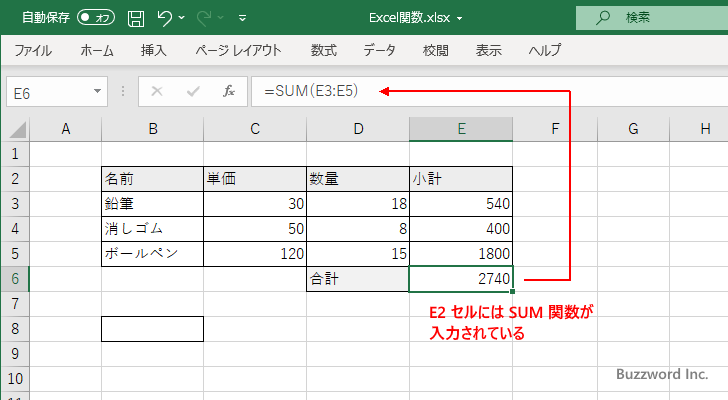
この E6 セルを FORMULATEXT 関数の引数に指定すると、 E6 セルに設定されている数式を文字列として取得します。

なお FORMULATEXT 関数では数式でなく数値や文字列などが入力されえちるセルを引数に指定した場合 #N/A エラーとなります。
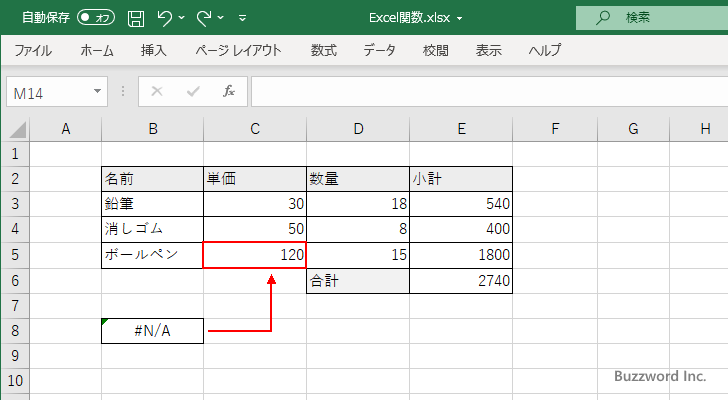
FORMULATEXT関数のサンプル
それでは実際に FORMULATEXT 関数を使ってみます。 Excel のシートに対象の数値を次のように入力しました。

数式を文字列として取得したものを表示する B8 セルを選択し、次のように入力しました。 FORMULATEXT 関数の 1 番目の引数に数式が入力されている E3 セルを設定しました。
=FORMULATEXT(E3)
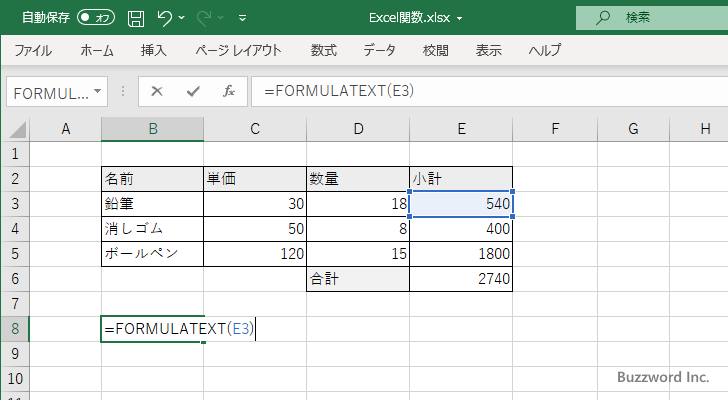
Enter キーを押すと、 B8 セルには次のように表示されます。
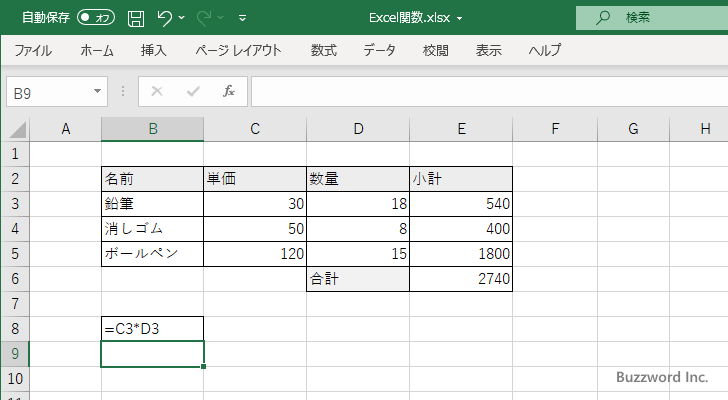
E3 セルに入力されている数式を文字列として取得し、 B8 セルに表示しました。
-- --
Excel における FORMULATEXT 関数の使い方について解説しました。
( Written by Tatsuo Ikura )

著者 / TATSUO IKURA
プログラミングや開発環境構築の解説サイトを運営しています。